Der Kauf eines Songs, Buches oder Films im iTunes Store ist normalerweise einfach und problemlos, aber manchmal gibt es Probleme mit Ihren iTunes-Einkäufen.
Probleme treten aus vielen Gründen auf. Wenn Sie jedoch während des Kaufs oder Downloads Ihre Internetverbindung verlieren oder auf Apples Seite ein Fehler auftritt, können Sie am Ende für etwas bezahlen, können es jedoch nicht herunterladen oder abspielen.
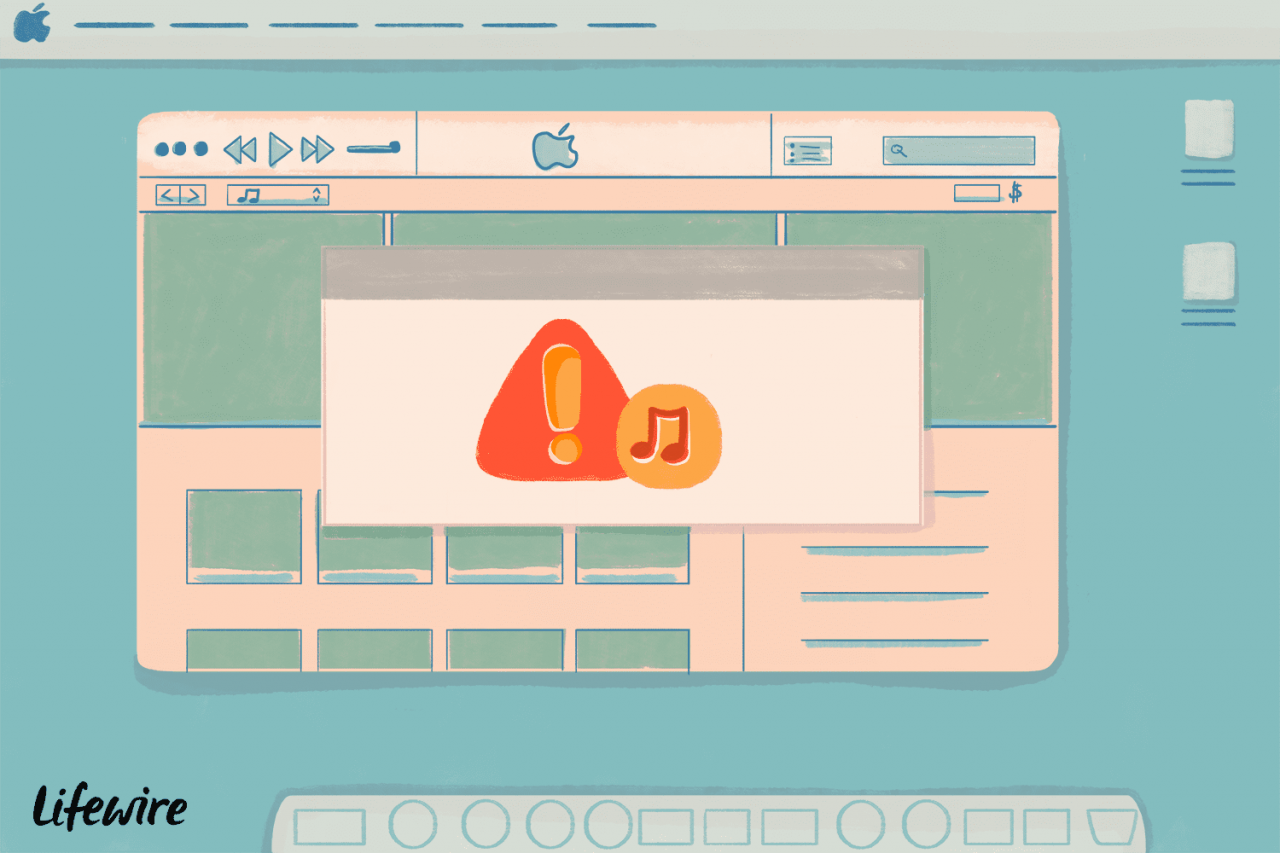
Nusha Ashjaee @Lifewire
Einige der häufigsten Probleme, die in diesen Situationen auftreten, sind:
- Laut iTunes wird der Artikel gekauft, kann aber nicht heruntergeladen werden.
- Eine teilweise heruntergeladene Datei, die nicht abgespielt oder verwendet werden kann.
- Ihre Kreditkarte wird belastet, Sie können sie jedoch nicht herunterladen.
- Eine Datei, die anscheinend vollständig heruntergeladen wurde, aber nicht abgespielt wird.
- Ein fehlgeschlagener Kauf.
Wenn Sie mit einem dieser Probleme konfrontiert sind, können Sie in vier Schritten den Inhalt abrufen, für den Sie bei iTunes bezahlt haben.
1. Was tun, wenn der Kauf von iTunes nicht stattgefunden hat?
Das am einfachsten zu lösende Problem beim Kauf von iTunes ist, wenn die Transaktion einfach nicht abgeschlossen wurde. In diesem Fall müssen Sie den Artikel nur erneut kaufen. Sie können überprüfen, ob der Kauf nicht über iTunes erfolgt ist, indem Sie die folgenden Schritte ausführen:
-
Öffnen Sie iTunes.
-
Klicken Sie auf die Mein Konto Menü.
-
Klicken Sie Mein Konto anzeigen.
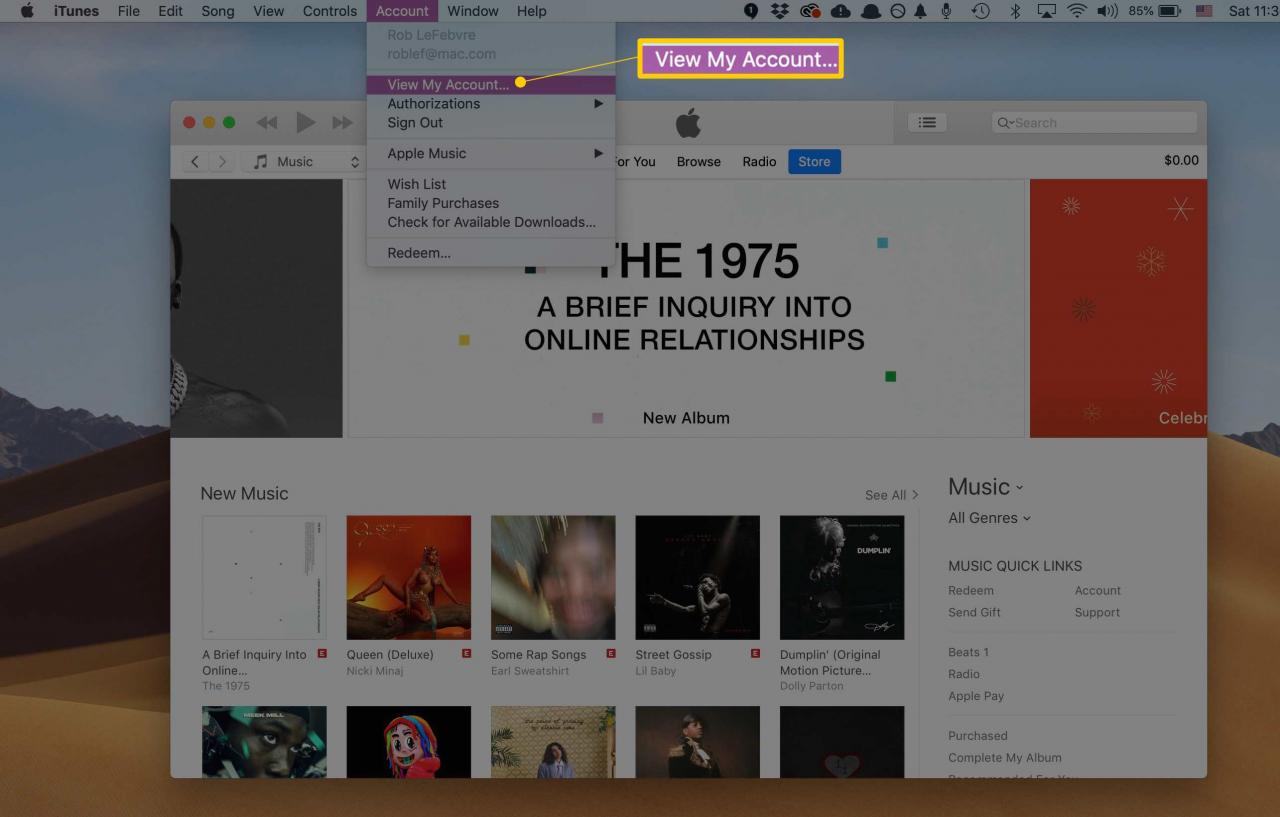
-
Wenn Sie aufgefordert werden, sich bei Ihrem Apple ID-Konto anzumelden, klicken Sie auf Anmelden.
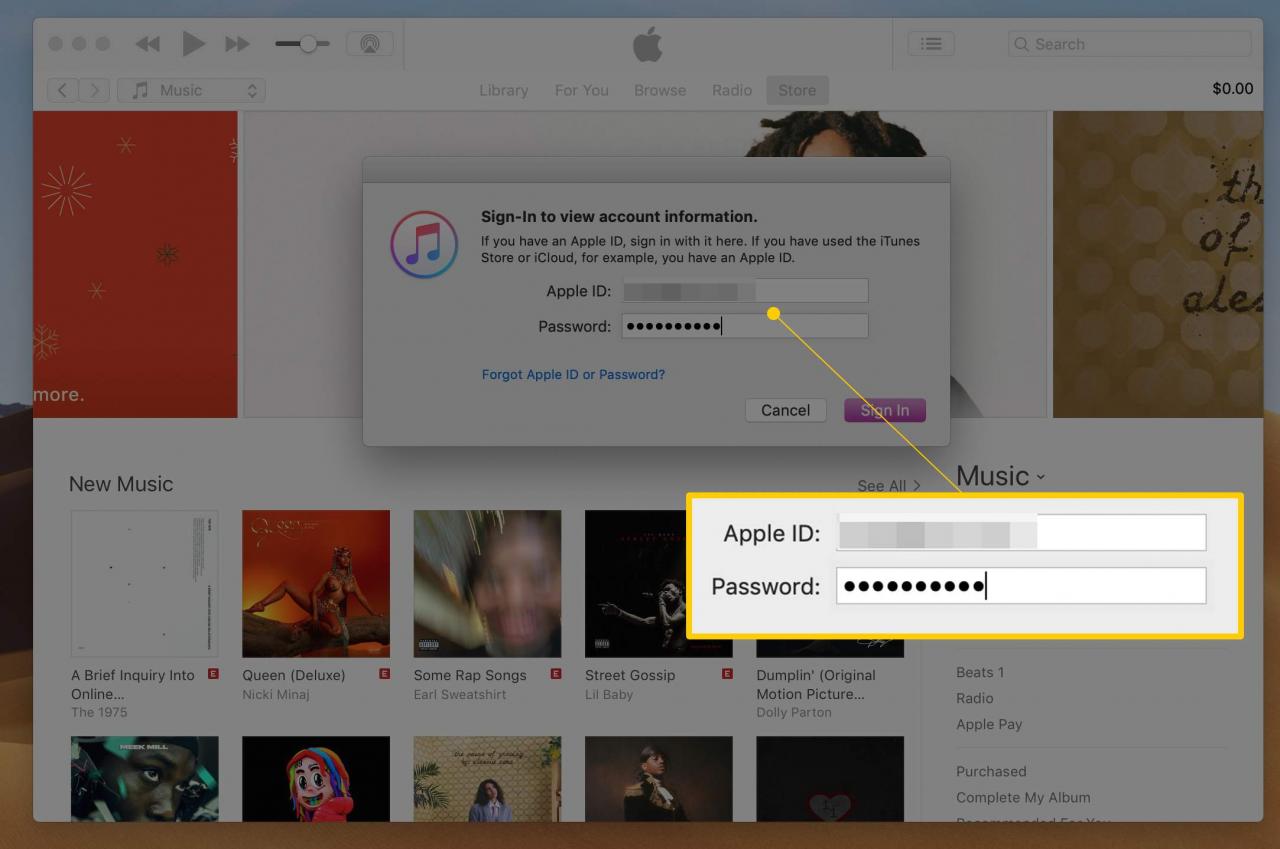
-
Scrollen Sie nach unten zum Kauf-Historie Abschnitt.
-
Klicken Sie Alles sehen.
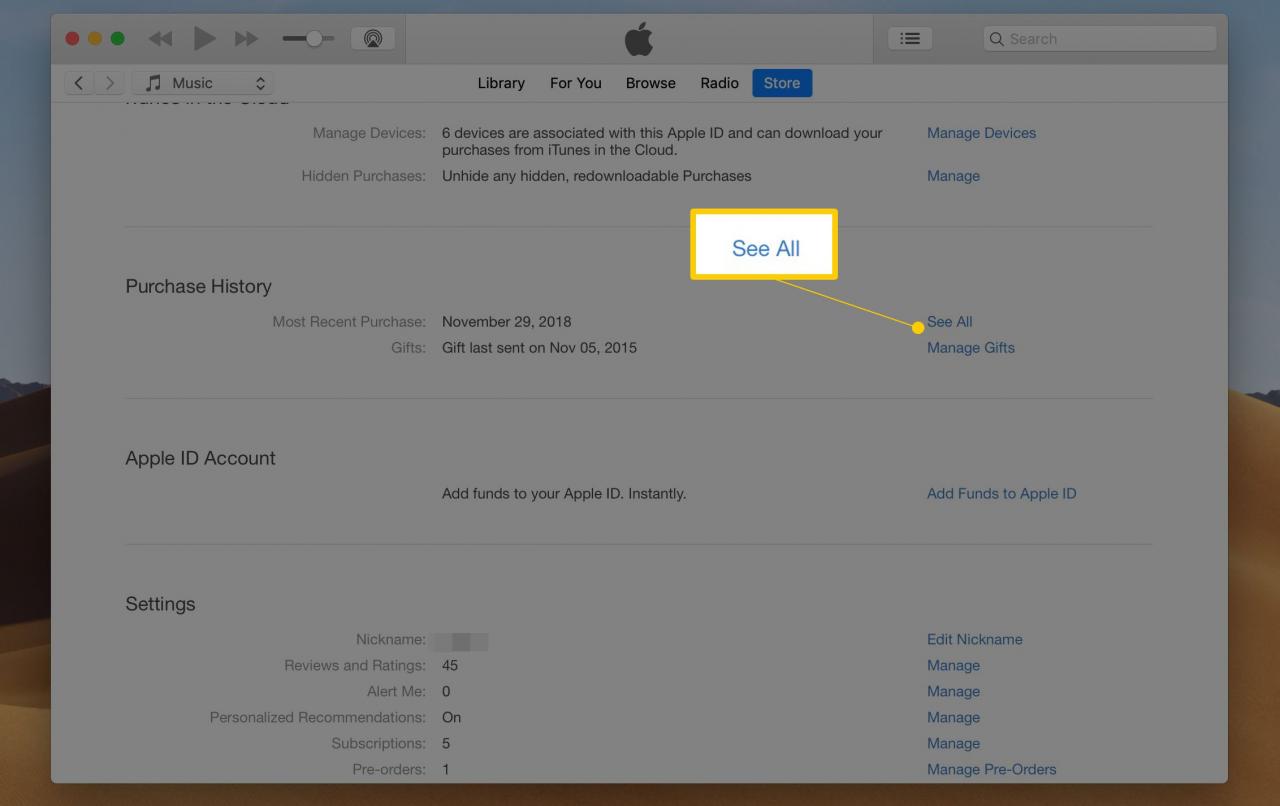
-
Hier können Sie sehen, wann Ihr letzter Kauf war und was er war. Wenn der Artikel, den Sie gerade gekauft haben, nicht aufgeführt ist, ist Ihr Kauf fehlgeschlagen und Sie müssen es erneut versuchen.
Sie können Ihre Einkäufe auch mit den iTunes Store- oder App Store-Apps auf einem iOS-Gerät überprüfen:
-
Tippen Sie auf die App für die Art des Kaufs, den Sie prüfen, entweder iTunes Store oder App Store.
-
Tippen Sie im App Store auf Ihre Profilsymbol also oben rechts Gekaufte.
-
Tippen Sie anschließend auf Meine Einkäufe. Wenn Sie Family Sharing eingerichtet haben, tippen Sie auf das einzelne Familienmitglied, dessen Einkäufe Sie überprüfen möchten.
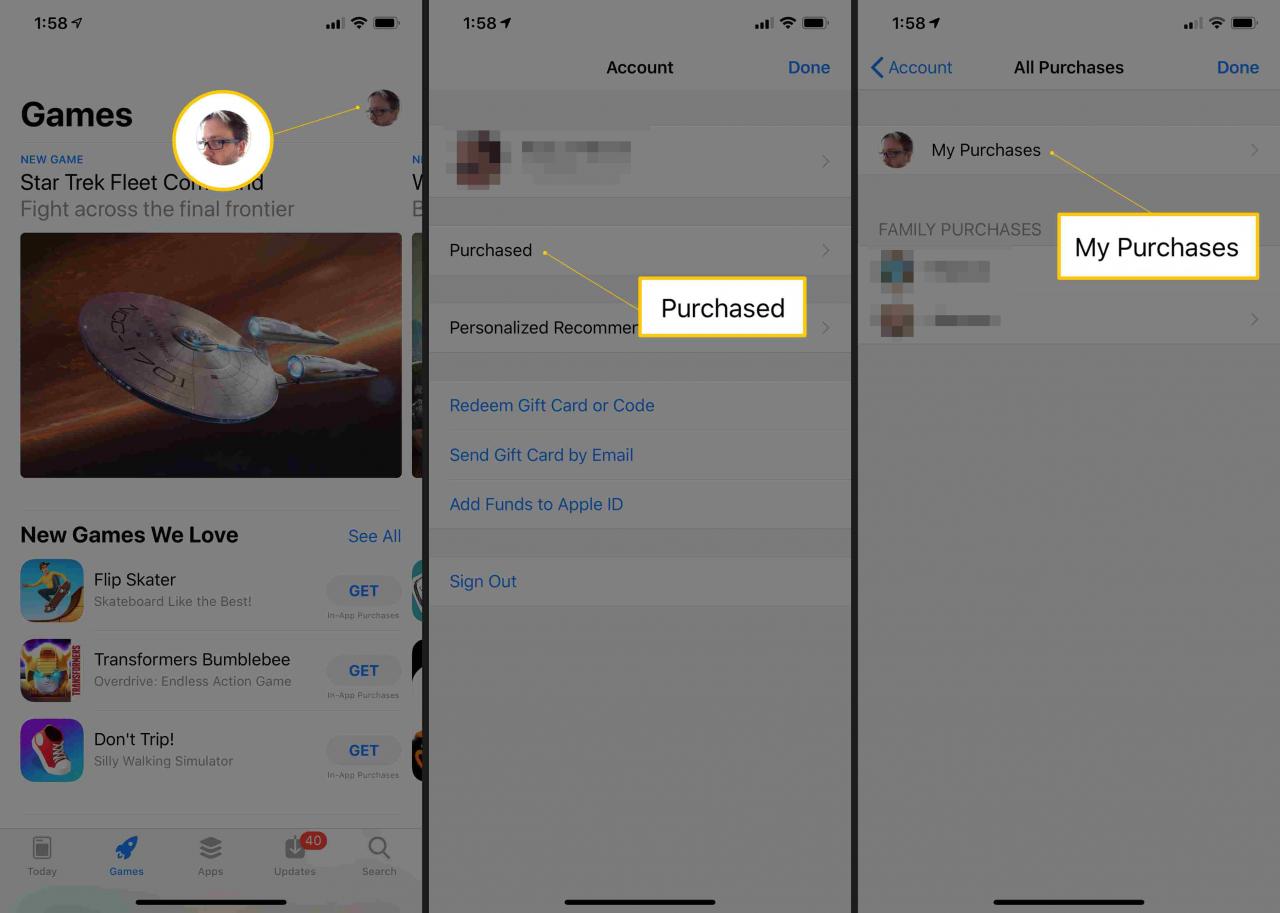
Sie können tippen Nicht auf diesem iPhone oben in der App. Dies zeigt Käufe an, die derzeit nicht auf Ihrem Gerät installiert sind.
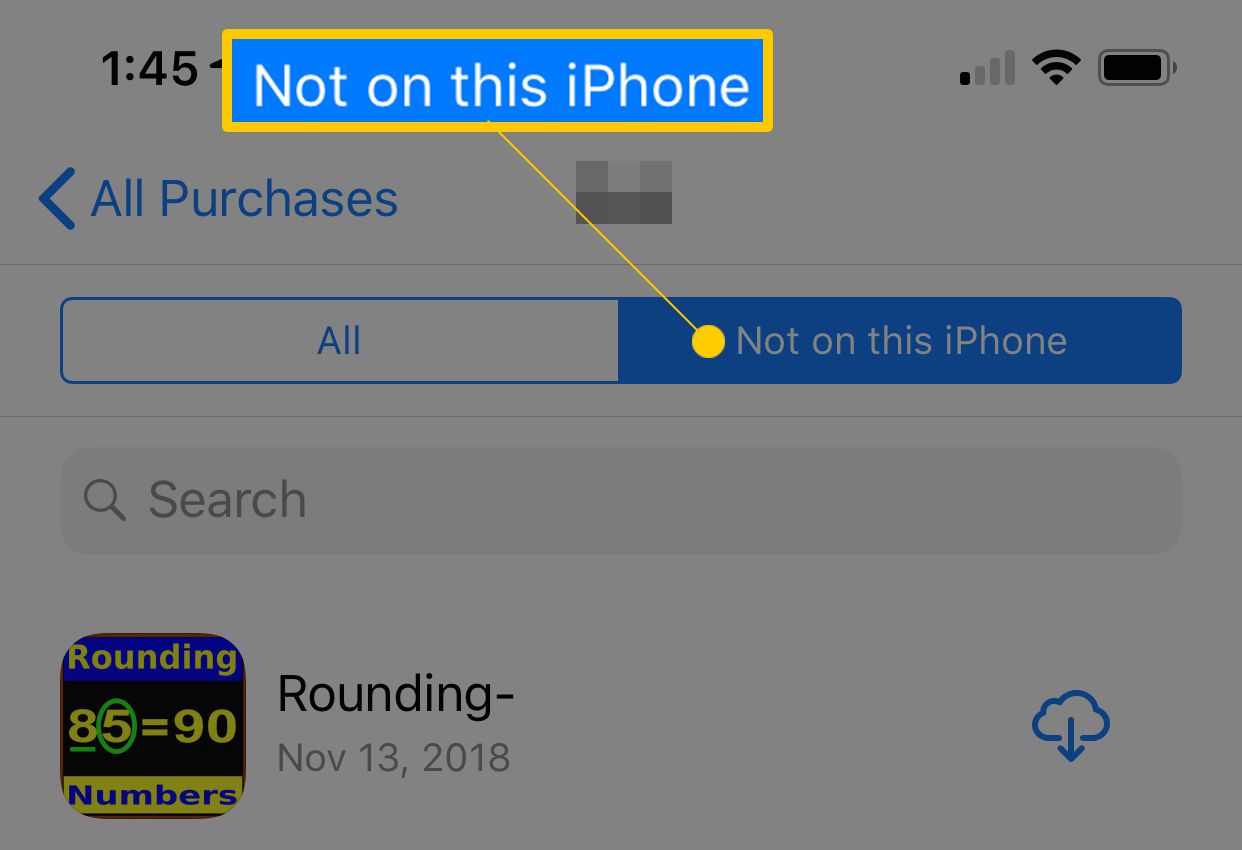
-
Tippen Sie in der iTunes Store-App auf Mehr Registerkarte unten dann Gekaufte. Zapfhahn Musikk, Filme, oder Fernsehshows um den Artikel zu sehen, den Sie gekauft haben. Wenn Sie über Familienfreigabe verfügen, können Sie unten auf die Personen in Ihrer Familiengruppe tippen.
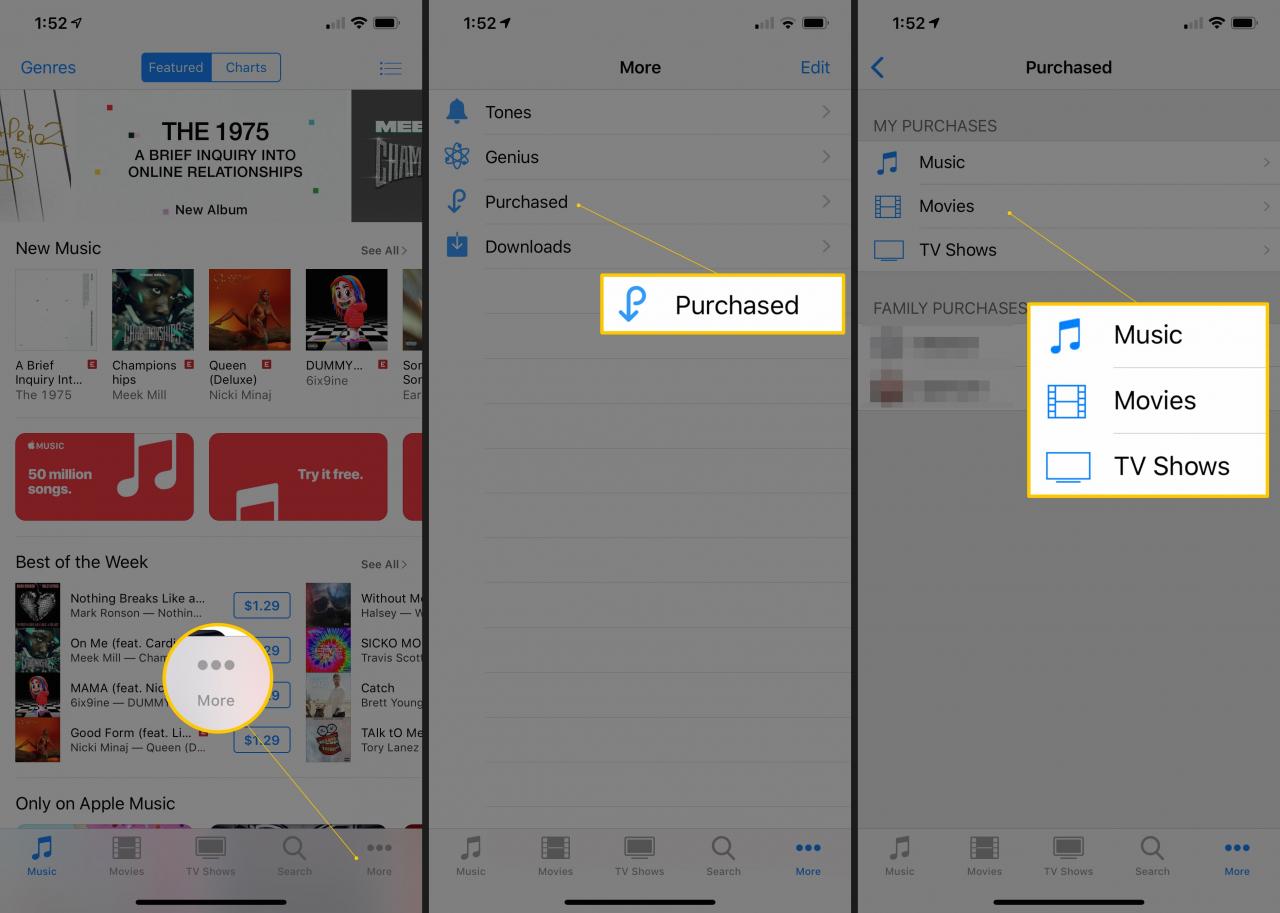
In beiden Fällen wurde Ihnen nichts berechnet, wenn der Artikel, den Sie kaufen wollten, nicht aufgeführt ist, und der Kauf wurde nicht durchgeführt. Gehen Sie einfach zurück zum iTunes oder App Store und kaufen Sie es wie gewohnt.
Wenn Sie einen Kauf von Apple Books prüfen, verwenden Sie diese App auf einem Mac oder iOS-Gerät und tippen Sie auf Ihr Symbol> Bücher > Nicht auf diesem iPhone.
2. Suchen Sie in iTunes nach verfügbaren Downloads
In einigen Fällen kann es vorkommen, dass ein Download beginnt und dann beendet wird, bevor er abgeschlossen ist. Wenn dies das Problem ist, sollten Sie in der Lage sein, den Download einfach neu zu starten, indem Sie die folgenden Schritte ausführen:
-
Öffnen Sie iTunes.
-
Klicken Sie auf die Mein Konto Menü.
-
Klicken Sie Suchen Sie nach verfügbaren Downloads.
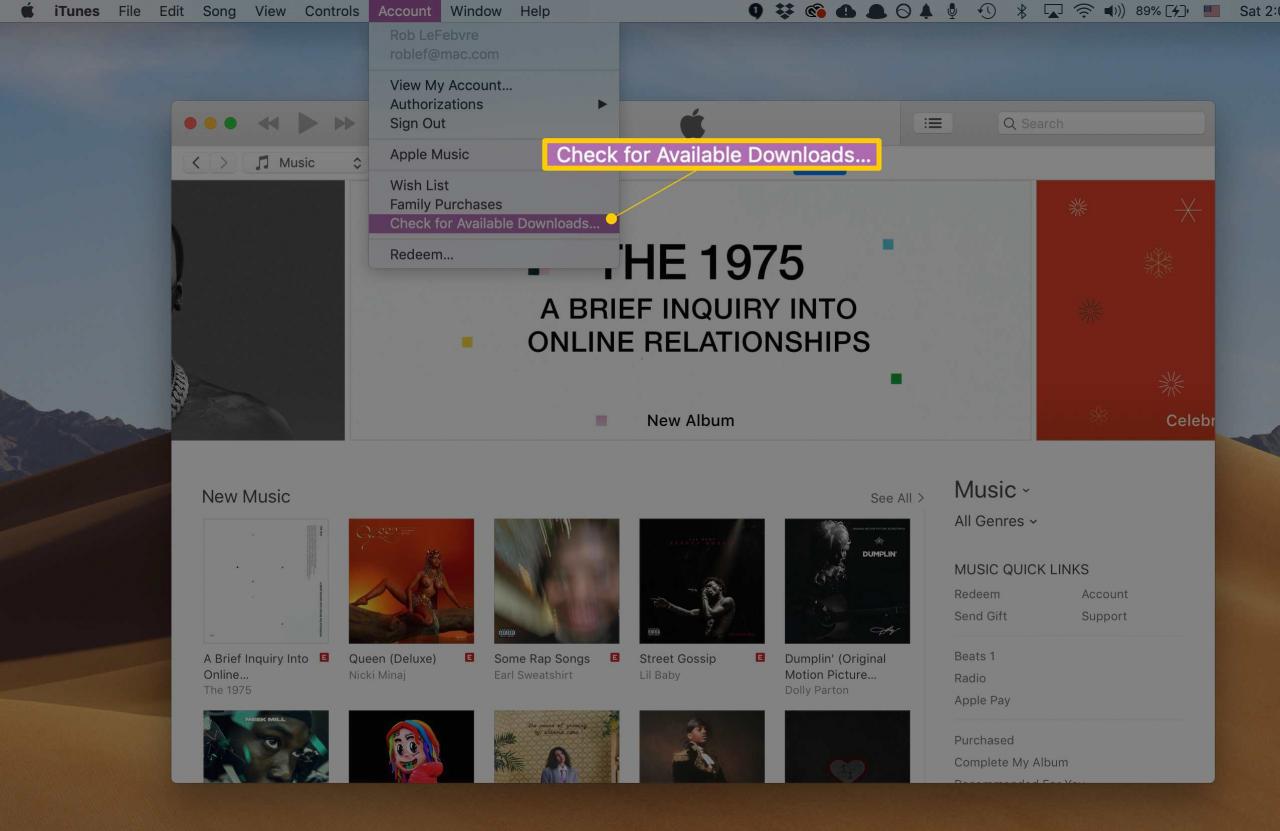
-
Wenn Sie aufgefordert werden, Ihre Apple ID einzugeben, klicken Sie auf Prüfen.
-
Wenn Sie einen Kauf haben, der überhaupt nicht heruntergeladen oder unterbrochen wurde, sollte der Download beginnen.
3. Laden Sie iTunes-Käufe mit iCloud erneut herunter
Wenn Ihr Kauf erfolgreich war, der gesuchte Artikel jedoch nicht angezeigt wird, wenn Sie die Schritte aus dem letzten Abschnitt ausführen, um nach Downloads zu suchen, gibt es eine einfache Lösung, um Ihre fehlenden Inhalte abzurufen: iCloud. Apple speichert alle Ihre iTunes- und App Store-Einkäufe in Ihrem iCloud-Konto, wo Sie sie problemlos erneut herunterladen können.
In diesem Artikel erfahren Sie Schritt für Schritt, wie Sie mit iCloud Einkäufe im iTunes Store erneut herunterladen.
4. So erhalten Sie iTunes-Unterstützung von Apple
Die ersten drei Optionen in diesem Artikel sollten die meisten iTunes-Kaufprobleme lösen. Wenn Sie jedoch zu den wenigen Pechvögeln gehören, die auch nach dem Ausprobieren noch ein Problem haben, haben Sie zwei Möglichkeiten:
-
Holen Sie sich Unterstützung vom iTunes-Support-Team von Apple. Eine schrittweise Anleitung dazu finden Sie in diesem Artikel, in dem Sie Unterstützung im iTunes Store anfordern.
-
Verwenden Sie die Online-Hilfeseite von Apple, um die beste Art von Support für Sie zu ermitteln. Diese Website stellt Ihnen einige Fragen zu Ihrem Problem und bietet basierend auf Ihren Antworten einen Artikel zum Lesen, eine Person zum Chatten oder eine Nummer zum Anrufen.
So erhalten Sie eine Rückerstattung von iTunes
Manchmal besteht das Problem bei Ihrem iTunes-Kauf nicht darin, dass es nicht funktioniert hat. Manchmal verlief der Kauf gut, aber Sie wünschten, es wäre nicht so. Wenn dies Ihre Situation ist, können Sie möglicherweise eine Rückerstattung erhalten. Weitere Informationen finden Sie unter So erhalten Sie eine Rückerstattung von iTunes.

